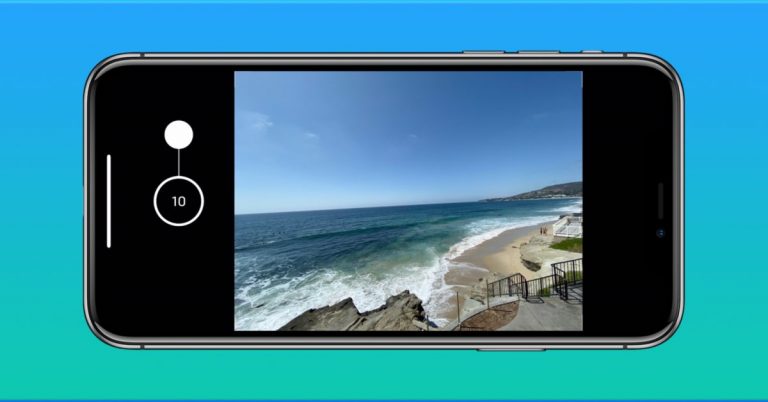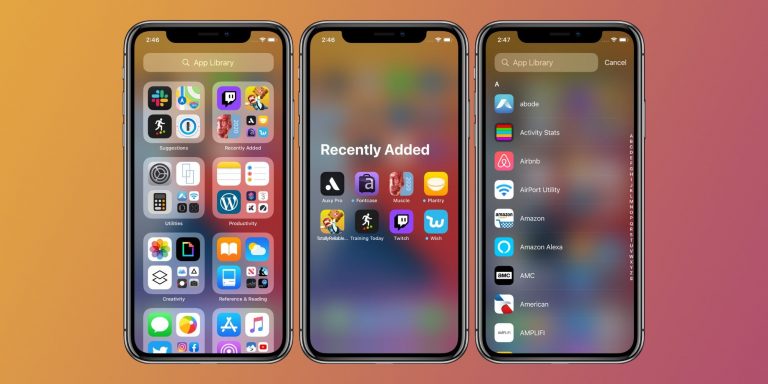Как отменить отправленное iMessage на iPhone
Если вы случайно отправили кому-то iMessage и хотите отменить его, вот как это сделать на вашем iPhone или iPad.
Я уверен, что все мы были там раньше: вы набираете сообщение, а затем отправляете его, но сразу после отправки понимаете, что забыли включить деталь, или понимаете, что вам, вероятно, не следовало отправлять это неприятное сообщение в первое место.
На самом деле, если вы читаете это сейчас, есть вероятность, что это случилось с вами, и вы ищете способ защитить себя в будущем.
Программы для Windows, мобильные приложения, игры - ВСЁ БЕСПЛАТНО, в нашем закрытом телеграмм канале - Подписывайтесь:)
К счастью, есть способ отменить отправленное iMessage, надеюсь, до того, как оно будет доставлено получателю.
Когда вы отправляете iMessage, до фактического завершения отправки может пройти несколько секунд, в зависимости от вашего Wi-Fi или мобильного подключения. Отправка фотографий и видео через iMessage занимает еще больше времени. В течение этого короткого промежутка времени вы действительно можете отменить отправку сообщения, как если бы вы действовали достаточно быстро, прежде чем оно будет доставлено получателю.
В любом случае вот как отменить отправку iMessage или текстового сообщения на вашем iPhone, надеюсь, прежде, чем оно будет доставлено другой стороне. К сожалению, невозможно отменить отправку сообщения iMessage, которое уже было доставлено получателю, даже если он его не прочитал.
Как отменить отправленное iMessage
Процесс отмены отправленного iMessage или текстового сообщения на iPhone действительно прост и быстр, но вы должны быстро встать на ноги, чтобы сделать это правильно, так как для iMessage требуется всего пара секунд, чтобы официально отправить и получить.

Действуйте быстро, чтобы отменить отправленное сообщение iMessage на iPhone или iPad.
Чтобы отменить отправленное сообщение, просто смахните вниз от правого верхнего угла экрана iPhone, чтобы открыть Центр управления и быстро включить режим полета на большинстве iPhone или iPad. На iPhone 8 и старше вам нужно провести вверх от нижней части экрана. Это отключит все сигналы, поступающие на ваш iPhone и от него, что сделает невозможным отправку сообщения, и в конечном итоге вы получите сообщение «Не доставлено» красного цвета.

Когда вы нажимаете кнопку отправки в iMessage или текстовом сообщении, у вас есть всего пара секунд, чтобы активировать режим полета, поэтому вы должны быть быстрыми наверняка. Если вы отправляете изображение или видео, у вас есть немного больше времени для включения режима полета.

После того, как вы получите красный восклицательный знак и «Не доставлено», вы можете нажать и удерживать сообщение, а затем выбрать Более. Оттуда нажмите значок корзины, чтобы удалить сообщение. Убедитесь, что вы не пропустите этот шаг, потому что после того, как вы отключите режим полета и ваш iPhone получит свой сигнал, он попытается отправить сообщение еще раз.
Физическое удаление iMessage, которое уже было доставлено с iPhone друга или члена семьи, также не решит вашу проблему. Это потому, что как только вы отправляете iMessage, оно сразу же передается на все их устройства Apple. Даже если они позволят вам удалить iMessage со своего iPhone лично, они, возможно, уже видели его на другом устройстве, например Apple Watch. Или они могут увидеть это в будущем, когда возьмут в руки свой iPad или MacBook.
Если вам нужно отменить отправку сообщений iMessages чаще, чем вам хотелось бы, вы можете убедиться, что у вас есть фотографии для важных контактов, чтобы вы могли сразу различать разговоры. В приложении «Сообщения» по умолчанию отображаются инициалы контактов, что упрощает выбор неправильного разговора.
Поскольку вы не можете отменить отправку сообщений iMessages все время, вы можете избежать наказания за ошибочные сообщения iMessages, добавив что-то вроде «извините, неправильный разговор», если это незначительная ошибка. Конечно, это не сработает для более смущающих iMessages, особенно если контент неуместен.
Другие уловки iMessage
iMessage – это больше, чем просто платформа для обмена сообщениями с друзьями. Он может делать гораздо больше, например отправлять звуковые сообщения и даже делиться своим местоположением, чтобы друзья знали, где вас встретить.
Чтобы отправить мгновенное звуковое сообщение в iMessage, нажмите и удерживайте маленький значок микрофона справа от текстового поля, и запись автоматически начнется.
Когда вы закончите запись звукового сообщения, поднимите палец, и вы сможете удалить звуковое сообщение или отправить его (значок X удалит сообщение, а стрелка, указывающая вверх, отправит его). Вы также можете нажать и удерживать, чтобы записать свое сообщение, а затем сразу же смахнуть вверх, чтобы мгновенно отправить его, или смахнуть влево, чтобы удалить сообщение и начать заново.
iMessage также позволяет вам делиться своим местоположением с другом, что может быть удобно, когда вы встречаетесь с кем-то и не хотите объяснять, где вы находитесь или как они могут туда добраться.

Просто нажмите на Подробности в разговоре, и вы увидите два варианта: Поделиться моим текущим местоположением и Поделиться моим местоположением. Выбор Поделиться моим текущим местоположением отправит ваше текущее местоположение. Важно отметить, что это однократный случай, поэтому, если вы переедете в другое место, iMessage не будет обновлять вашего друга с указанием вашего нового местоположения.
Вместо этого вы можете использовать Поделиться моим местоположением, что откроет дополнительные параметры относительно того, как долго вы хотите делиться своим местоположением, и iMessage продолжит обновлять его всякий раз, когда вы переезжаете в новое место.
Еще один удобный трюк, которым могут воспользоваться многие пользователи, – это возможность отключать звук определенных контактов. Если вы хотите отключить уведомления для определенных контактов, но хотите, чтобы вы по-прежнему получали уведомления от других важных людей, вы можете отключить уведомления для определенных друзей. Просто откройте окно разговора и нажмите Подробности, а затем включите Не беспокоить.
Программы для Windows, мобильные приложения, игры - ВСЁ БЕСПЛАТНО, в нашем закрытом телеграмм канале - Подписывайтесь:)